После того как Вам приходит с Китая Ваш ноутбук, он приходит с лицензионной китайской версией Windows 10 (Single Language). Такую версию нельзя русифицировать не переустанавливая систему, также нельзя использовать текущий ключ продукта на другой версии Windows 10. На всех форумах пишут что придется покупать новую лицензию и полностью переустанавливать систему.
Отсюда вытекает вопрос:
Можно ли сохранить активацию копии Windows при переустановке?
Точный ответ на данный вопрос, я к сожалению, пока дать не могу. Но у меня получилось сохранить активацию при переустановке Windows.
И попрошу Вас отписаться в комментариях, если у Вас также получилось переустановить Windows по данной инстукции без потерь. Если метод действительно работает, то статья будет переписана полноценно со скриншотами.
Подготовка
Для обновления нам понадобится:
- Ноутбук из серии Xiaomi Mi Notebook
- Установочная флешка с последней версией Windows 10 (Fall Creators Update)
- Терпение
Установка
В первую очередь включаем ноутбук и дожидаемся пока включится помощник настройки Windows 10. Пожалуй, это самый сложный пункт поскольку приходилось тыкать наугад. Но как оказалось в большинстве окон можно тыкать на Enter
Сразу при загрузке помощника, Вас поприветствуют (Ни Хао) и начнут что то объяснять на языке поднебесной:
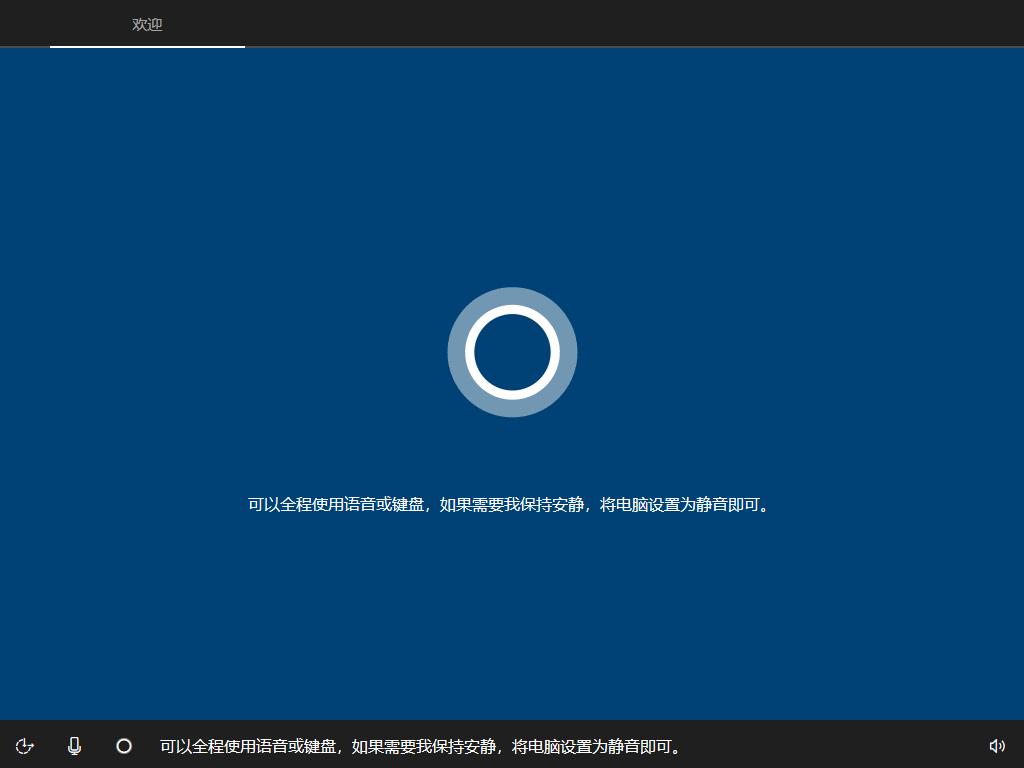
Подождав пока она закончит разговаривать, можно спокойно нажимать Enter
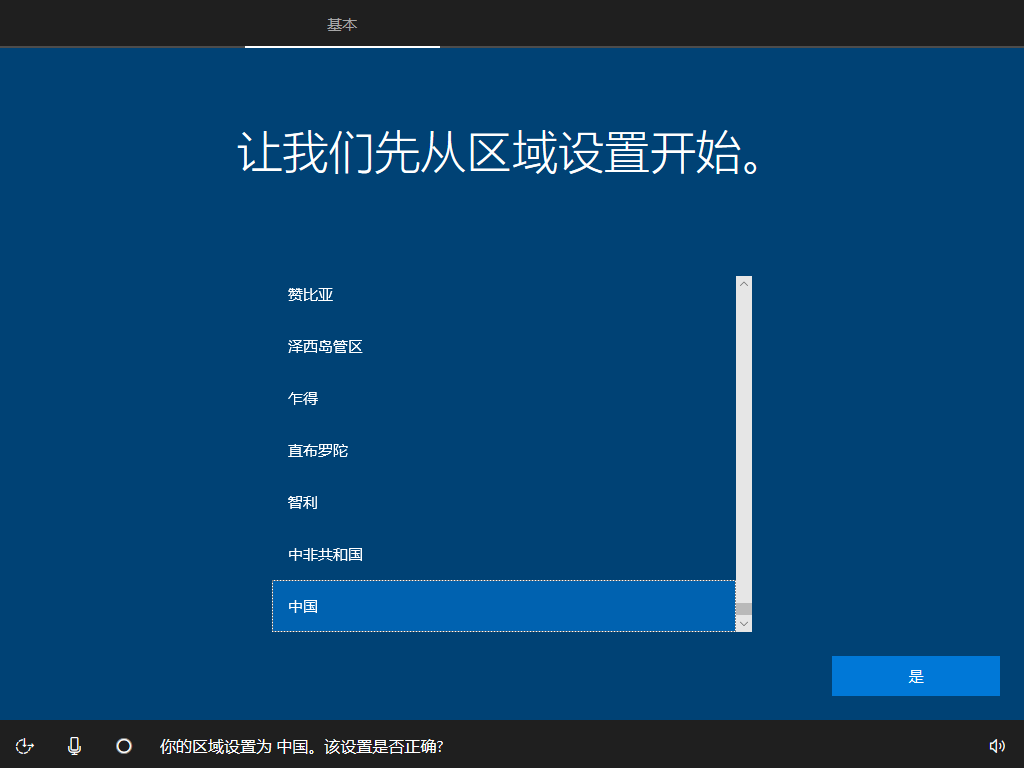
Во всех последующих окнах делаем то же самое, пока не увидим окно:
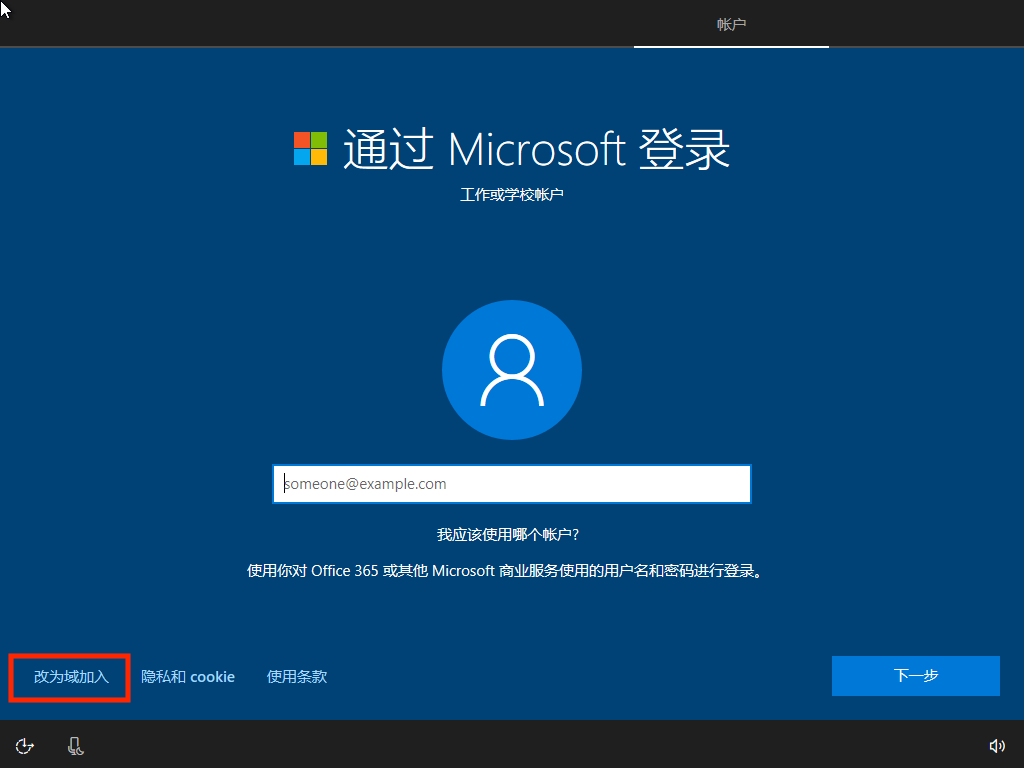
Здесь нажимаем на текст выделенный красным прямоугольником. И после него может появиться окно, о том что может мы все таки передумаем и зайдем под учеткой Microsoft:
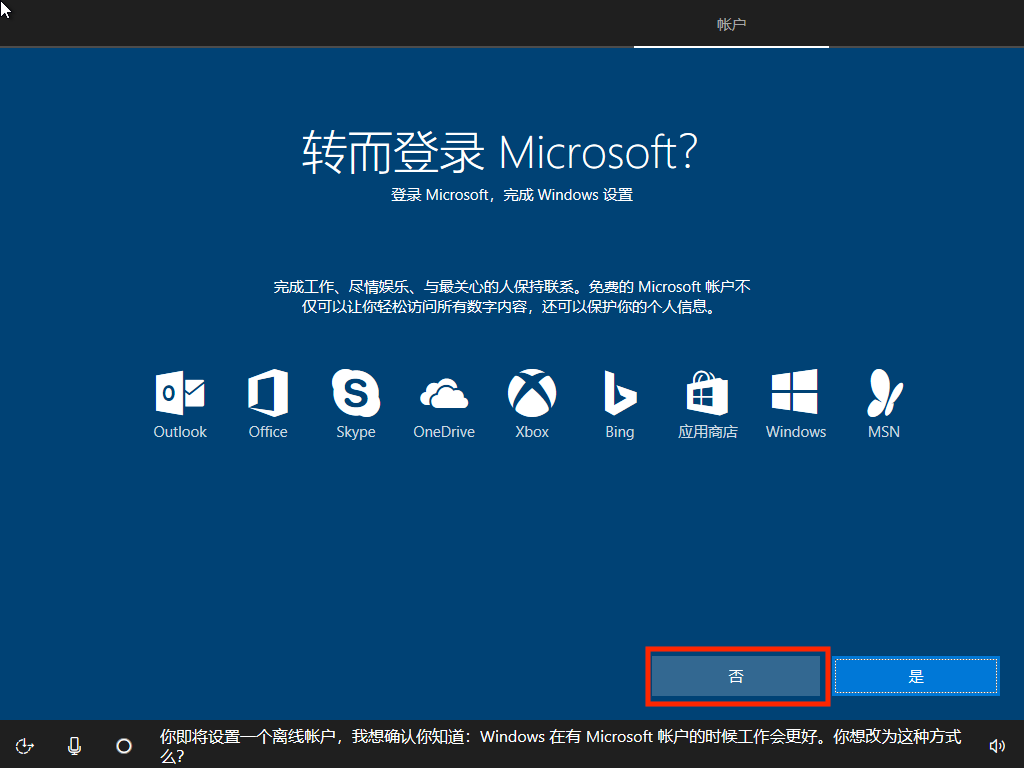
Снова нажимаем на кнопку выделенную красным прямоугольником. Далее нас попросят ввести имя пользователя:
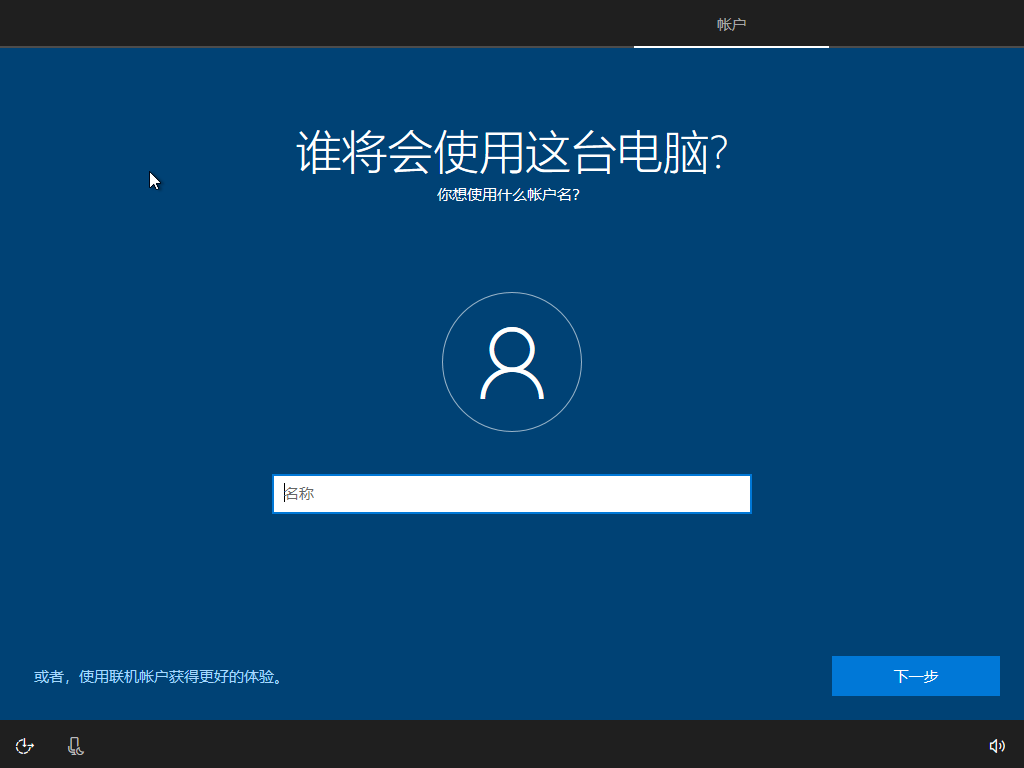
И пароль к локальному аккаунту, который можно пропустить:
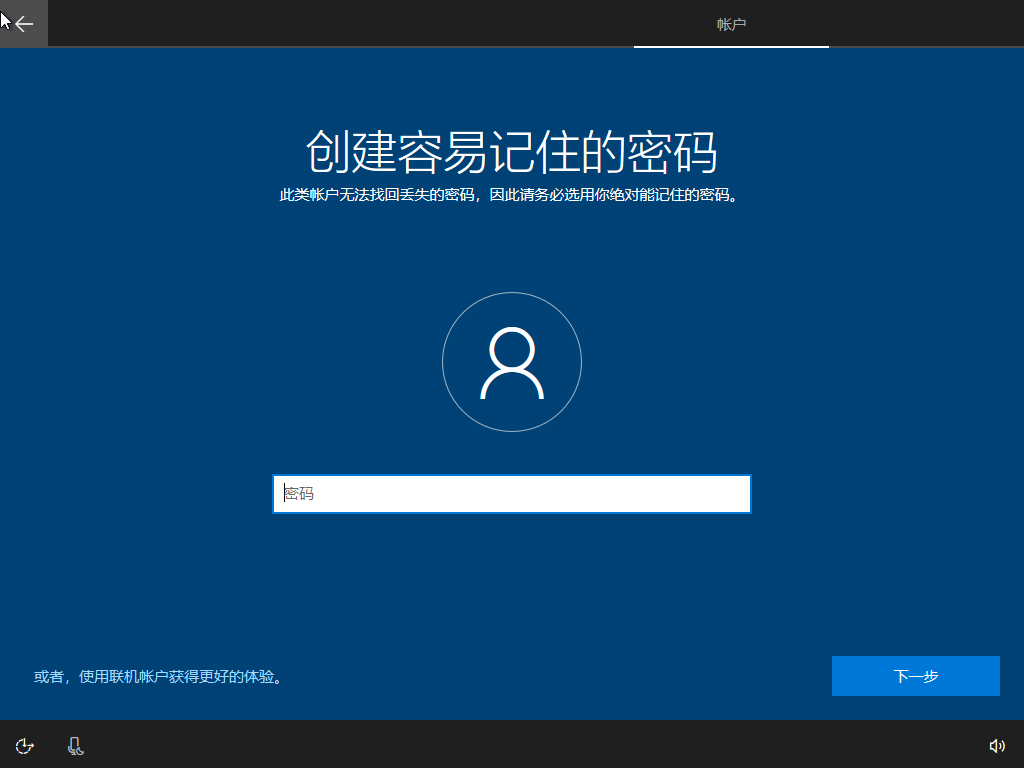
Далее жмем опять клавишу Enter в каждом окне, пока снова не увидим говорящую кортану:
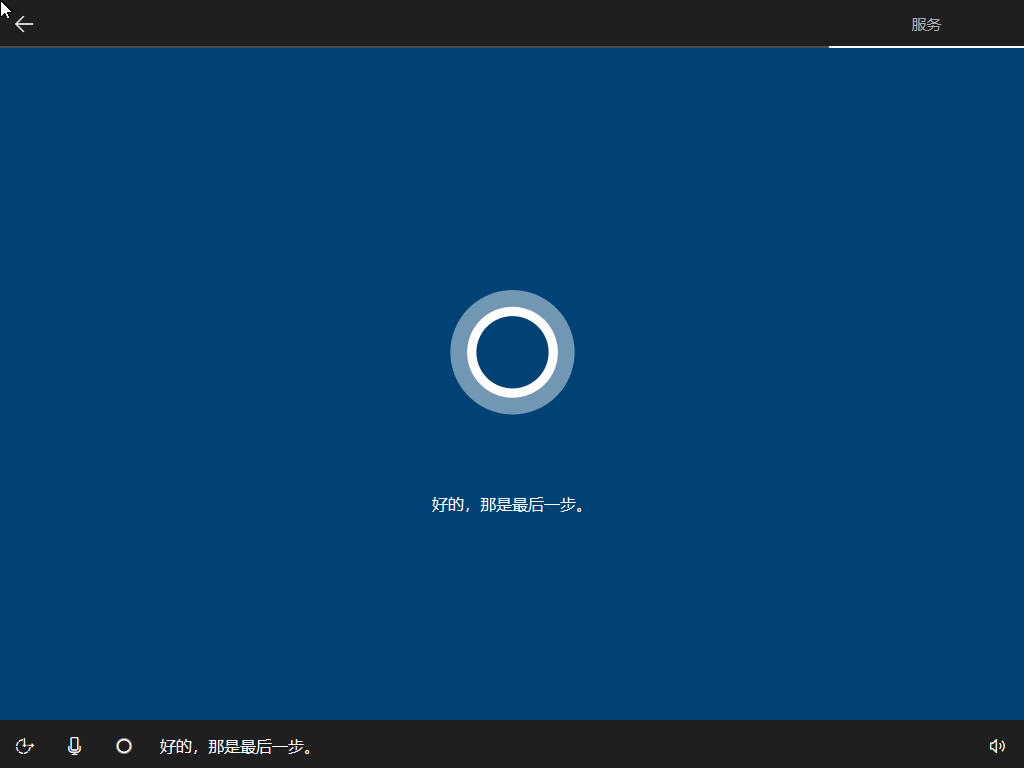
Обновление Windows
Внимание! Важно обновлять Windows прямо из-под системы. Иначе способ может не сработать.
После всех произведенных действий, у нас появился рабочий стол:
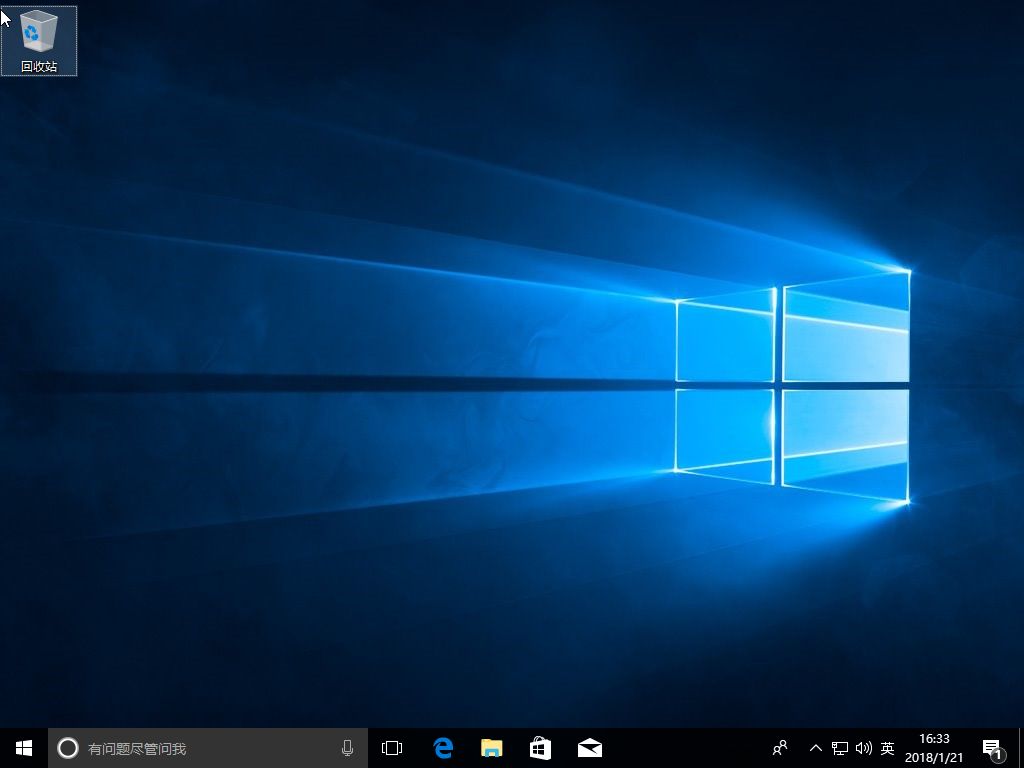
Далее подключаем установочную флешку с Windows, находим ее в проводнике. Открываем и запускаем файл setup.exe.
Последующая установка будет уже на привычном русском языке:
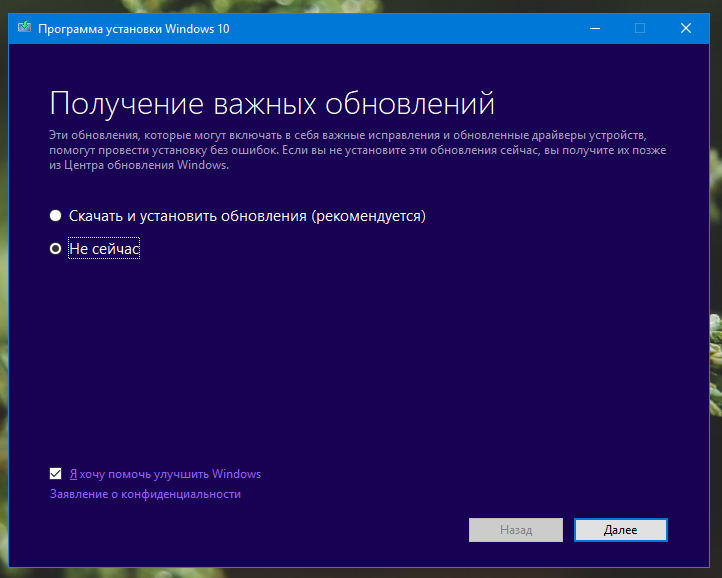
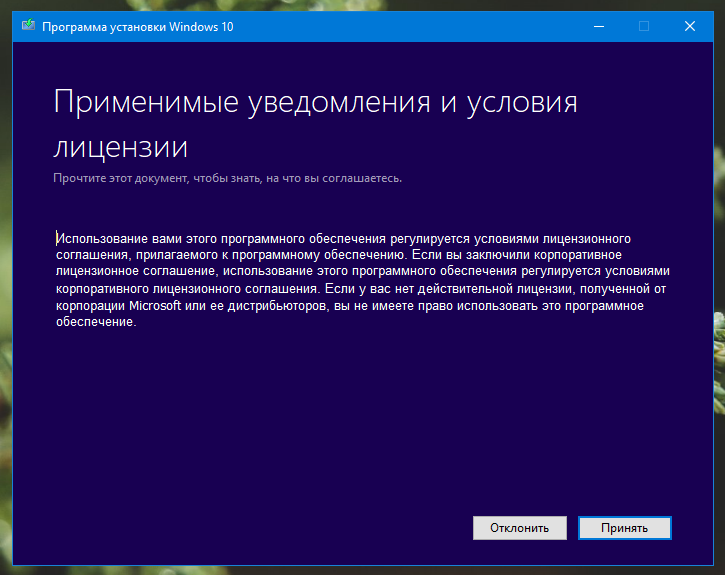
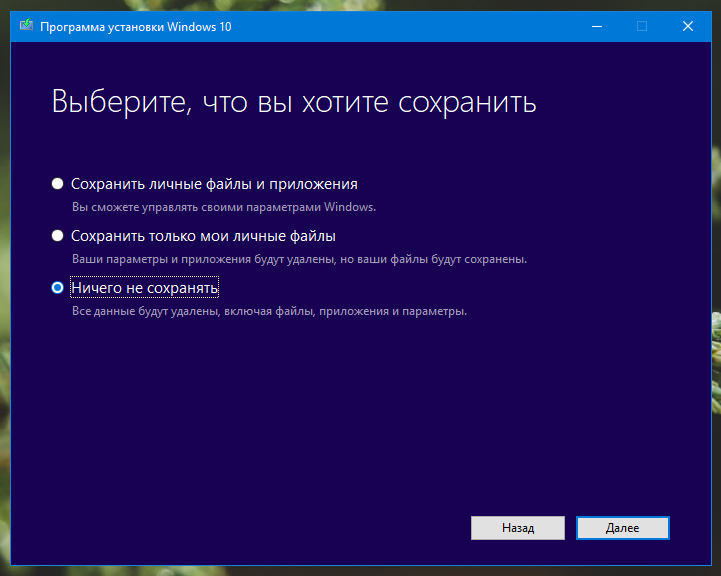
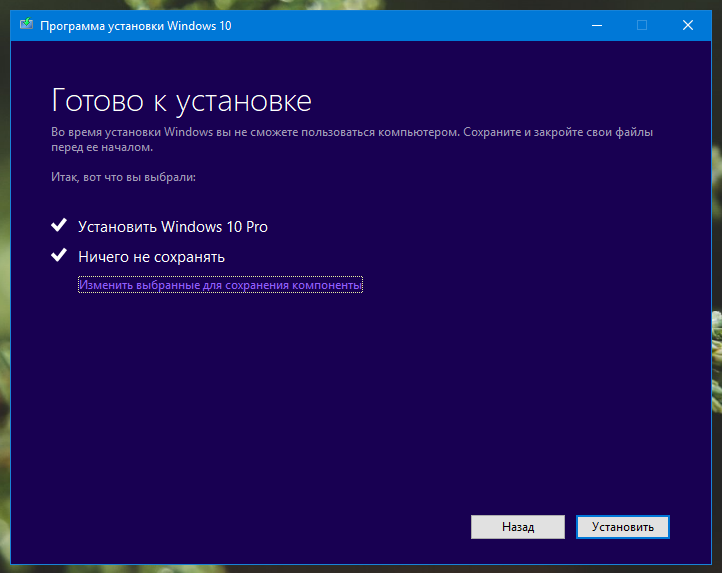
После нажатия кнопки Установить, произойдет переустановка Windows, и при подобной переустановке у меня сохранилась лицензия предыдущей системы.
Не знаю насколько это законно, и останется ли лицензия при последующих обновлениях Windows, но будем надеяться на лучшее. В крайнем случае - всегда есть план B.
Спасибо за внимание. Жду Ваших комментариев.


